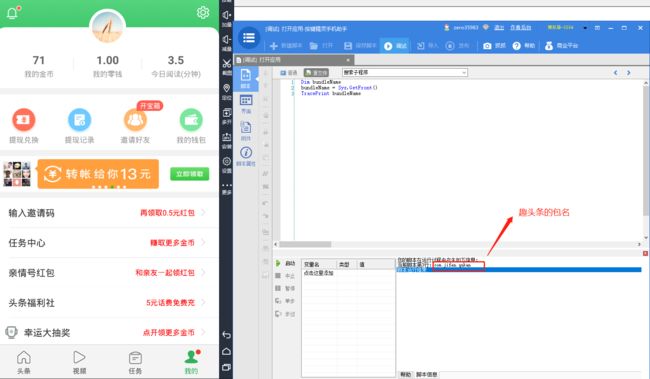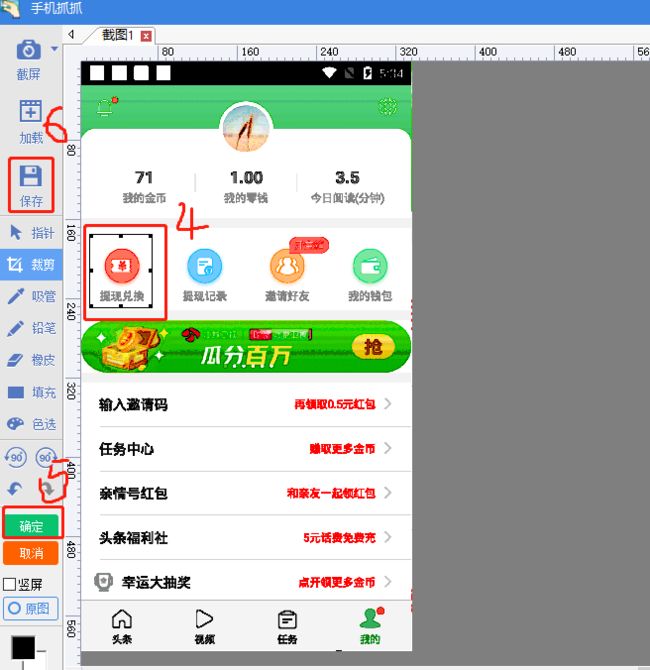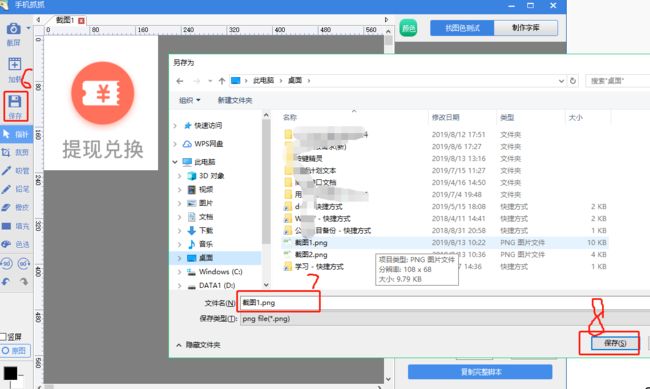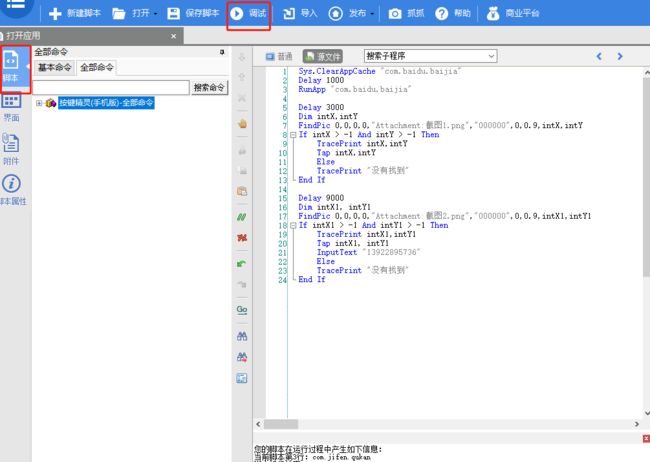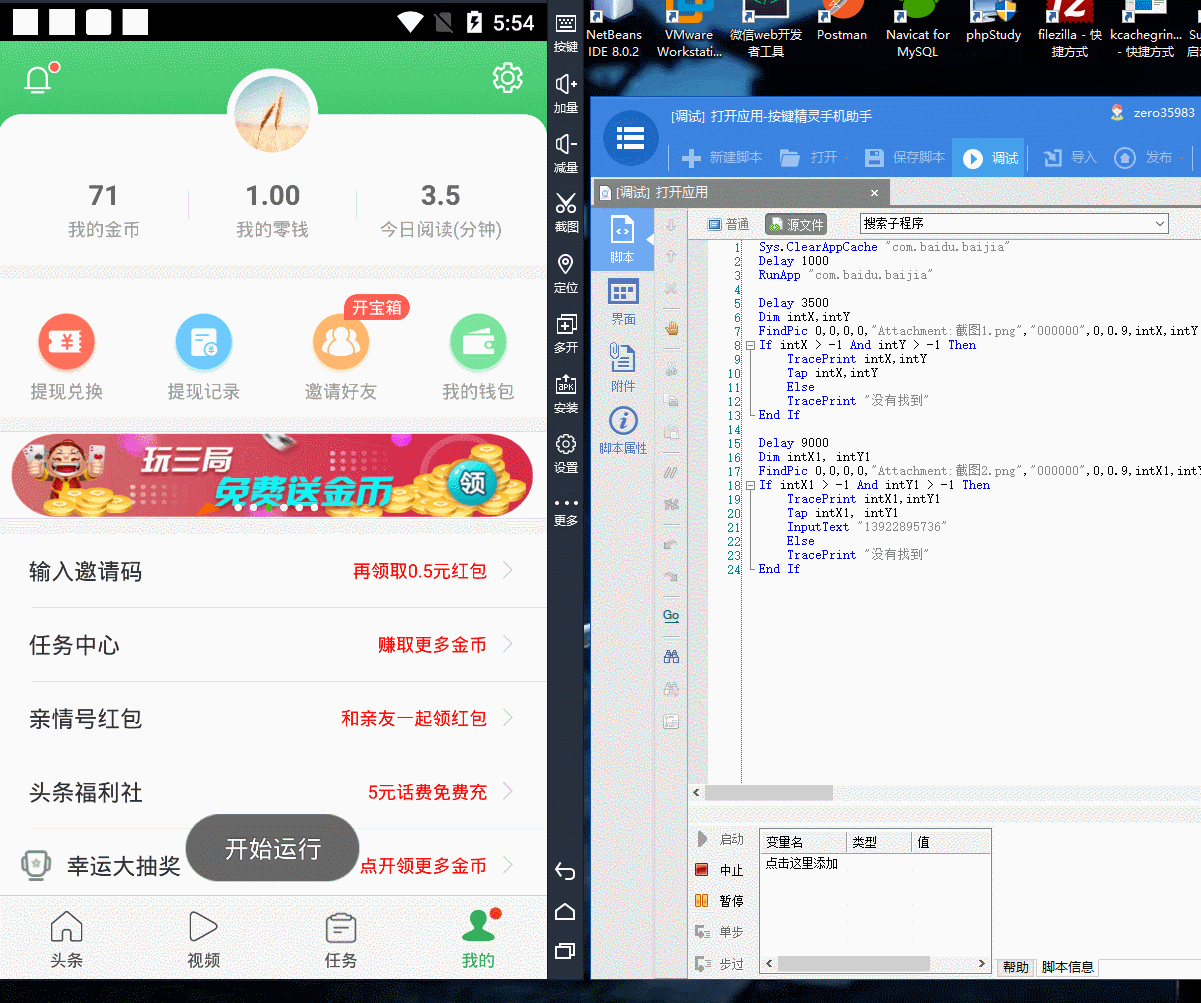按键精灵,虽然很早听过,但是一直没有真正使用过,所以最近有点时间也简单试一下,通过脚本自动清理APP缓存,打开百家号并自动进入注册页面输入自己的手机号。
软件清单
1. 雷电手机模拟器:https://www.ldmnq.com/
2. 按键精灵手机助手:http://download.myanjian.com/
扩展平台
1. 打码平台:http://www.fateadm.com/
2. 短信验证接收:http://www.51ym.me/
手机模拟器和按键精灵安装完毕后,使用按键精灵助手连接模拟,模拟器授权给精灵就可以正常调试了。这里也可以安装其他夜神模拟器等,或者直接USB连接手机,如果需要在真机上调试脚本需要手机安装了“按键精灵安卓版”和有ROOT权限。同时PC的按键精灵手机助手也可以将写好的脚本以及控制的UI界面打包成APK,目前是需要登录办理会员才可以,如果没有其他要求完全就在模拟器上运行脚本也可以。
实践步骤
1. 获取需要打开APP的包名,以下打开的是趣头条APP。
Dim bundleName
bundleName = Sys.GetFront()
TracePrint bundleName
2. 完全关闭APP后再打开,以下可以理解是重启。
Sys.ClearAppCache "com.baidu.baijia" //先关闭当前百家号APP
Delay 1000
RunApp "com.baidu.baijia" //延时1秒打开百家号
3. 使用“抓抓”找特定图点进入需要跳转的页面。
Delay 3000
Dim intX,intY
FindPic 0,0,0,0,"Attachment:截图1.png","000000",0,0.9,intX,intY
If intX > -1 And intY > -1 Then
TracePrint intX,intY
Tap intX,intY //点击该图的坐标进入
Else
TracePrint "没有找到"
End If3.1. 打开“抓抓->截图->裁剪->框选区域->确定->保存->存放到电脑某处”。
3.2. 在抓抓中可以区域找图测试截图,结果不是-1一般成功找到坐标,可以复制脚本。
4. 关闭抓抓,先将截图添加到附件,再将复制的脚本粘贴到脚本框。
5. 将对应的截图添加好,脚本做好就可以调试。
Sys.ClearAppCache "com.baidu.baijia"
Delay 1000
RunApp "com.baidu.baijia"
Delay 3000
Dim intX,intY
FindPic 0,0,0,0,"Attachment:截图1.png","000000",0,0.9,intX,intY
If intX > -1 And intY > -1 Then
TracePrint intX,intY
Tap intX,intY
Else
TracePrint "没有找到"
End If
Delay 9000
Dim intX1, intY1
FindPic 0,0,0,0,"Attachment:截图2.png","000000",0,0.9,intX1,intY1
If intX1 > -1 And intY1 > -1 Then
TracePrint intX1,intY1
Tap intX1, intY1
InputText "13922895736"
Else
TracePrint "没有找到"
End If
6. 屏幕自动向下滑动。
//用300毫秒的时间,从点100,100划动到点200,200
Swipe 300, 400, 300, -5000, 50
//Delay 100
//以下是多点触控的例子
//TouchDown 100, 200, 1//按住屏幕上的100,100坐标不放,并设置此触点ID=1
//TouchMove 300, -600, 1, 200//将ID=1的触点花200毫秒移动至300,300坐标
//TouchUp 1//松开弹起ID=1的触点
附:如果完全自动化登录或自动化注册,就需要上面的一个打码或者短信验证码接收了,如果是短信就接入后面的输入手机号请求接口获取短信验证码然后输入再请求。如果是图形验证码需要接入打码平台通过上传验证码图片后获取图形码再请求,如果是滑块验证网上有实现的案例。